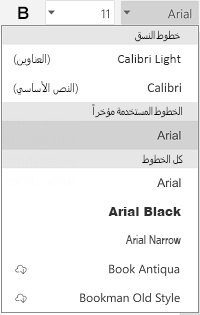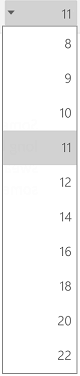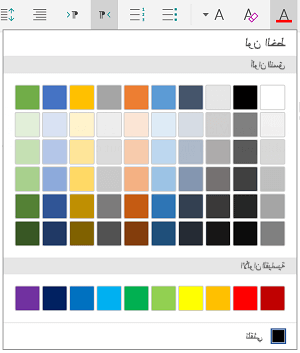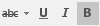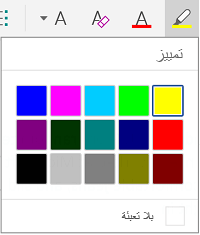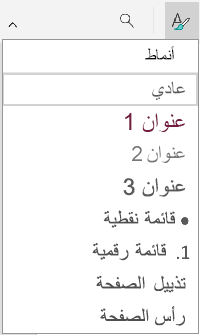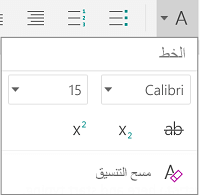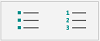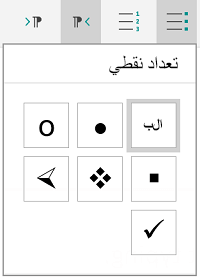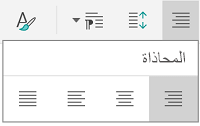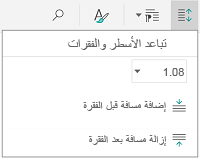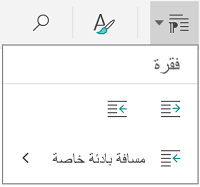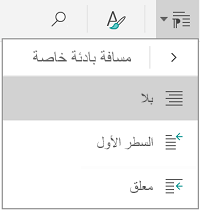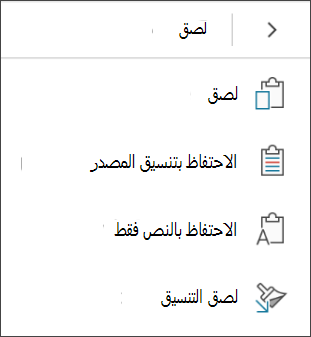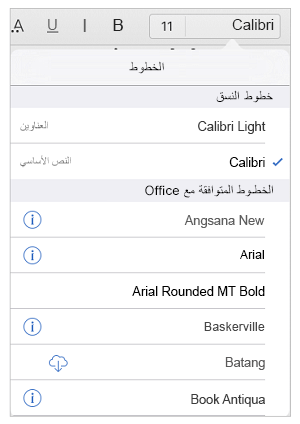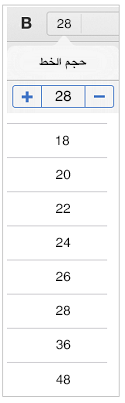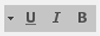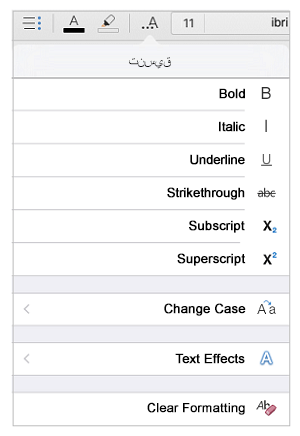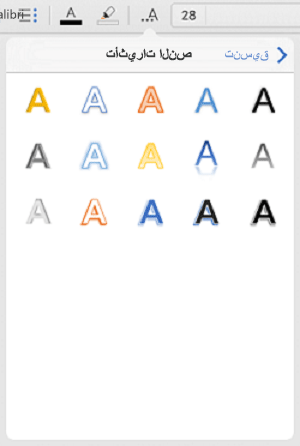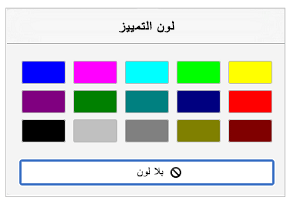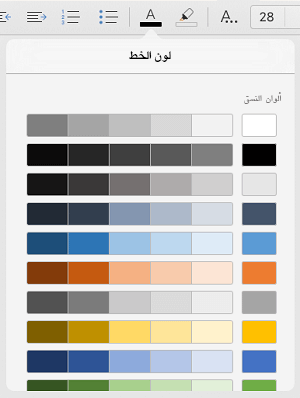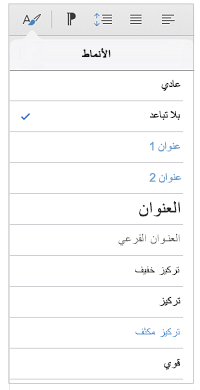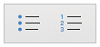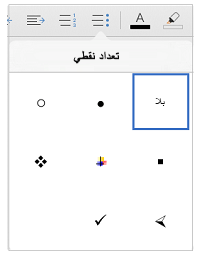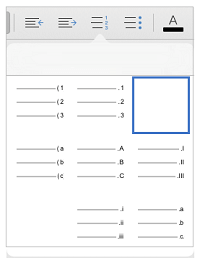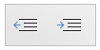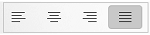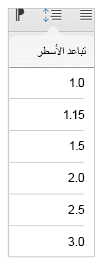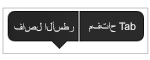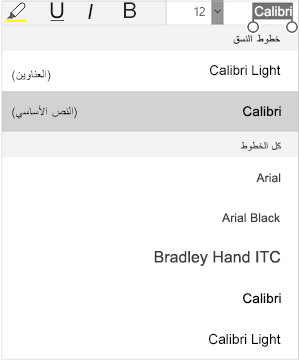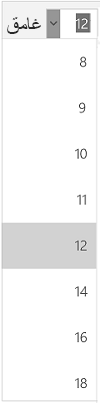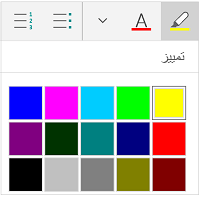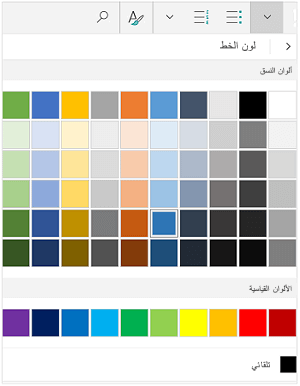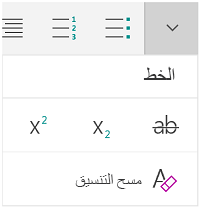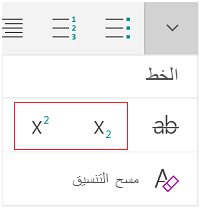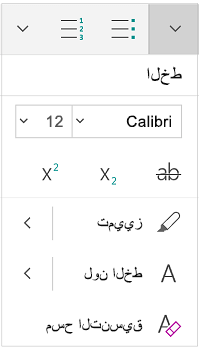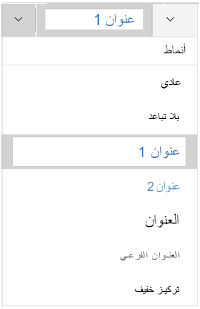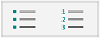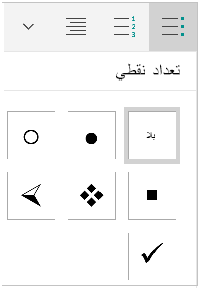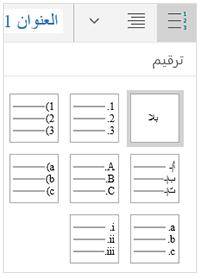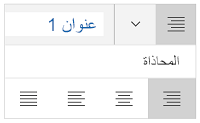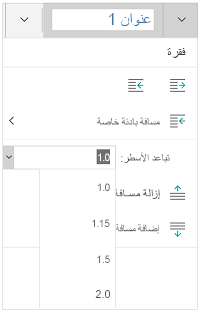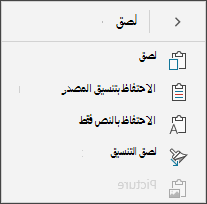ملاحظة: نرغب في تزويدك بأحدث محتوى تعليمات لدينا بأسرع ما يمكن وبلغتك الخاصة. وقد تمت ترجمة هذه الصفحة آلياً وقد تحتوي على أخطاء نحوية أو أخطاء تتعلق بالدقة. كما نهدف إلى أن يكون هذا المحتوى مفيداً لك. هل يمكنك إخبارنا إذا كانت المعلومات مفيدة لك في أسفل هذه الصفحة؟ إليك المقالة بالغة الإنجليزية لسهولة الرجوع إليها.
يمكنك استخدام Word علي كمبيوتر لوحي Android او iPad، او Windows ل# الاجهزه اللوحيه في تحديد و# تنسيق النص و# تغيير تباعد الاسطر و# الفقرات، و# تغيير المسافه البادئه، و# اضافه قوائم. يمكنك ايضا استخدام القائمه "تحرير" ل# قص و# نسخ و# لصق، و# حذف النص الذي تحدده.
علي الجهاز اللوحي نظام Android
يمكنك تحديد الكلمات او الجمل او الفقرات.
-
ل# تحديد كلمه، اضغط ضغطا مزدوجا فوقه.
-
ل# تحديد مجموعه من الكلمات او كتله من النص، حدد الكلمه الاولي و# ثم اسحب المقابض (
-
ل# تحديد فقره، اضغط ثلاث مرات فوقه.
-
تغيير الخط: حدد بعض النص و# ثم اضغط علي المربع اسم الخط. اختر خطا من القائمه المنسدله.
-
تغيير حجم الخط: حدد بعض النص، و# اضغط علي المربع حجم الخط، و# ثم اختر حجم من القائمه المنسدله.
-
تغيير لون الخط: اضغط علي ايقونه لون الخط، و# من ثم اختر لونا.
-
اضافه التنسيق الغامق و# المائل، و# التسطير، او يتوسطه خط: حدد بعض النص و# ثم اضغط علي الرمز المناسب ل# تطبيق التنسيق.
-
قم ب# تمييز النص: حدد بعض النص و# اضغط علي ايقونه تمييز ثم اختر لون تمييز.
-
تطبيق نمط: حدد بعض النص و# اضغط علي ايقونه نمط ثم حدد من قائمه انماط المعرفه.
ملاحظات:
-
اذا كنت تستخدم الجهاز في وضع عمودي، العديد من خيارات التنسيق تظهر في القائمه خط.
-
-
-
ازاله تنسيق: حدد النص الذي يحتوي علي التنسيق الذي تريد ازالته، و# من ثم اضغط علي ايقونه التنسيق (
-
اضافه المنخفض او الحرف المرتفع: حدد النص الذي تريده ل# كي المنخفض او المرتفع، اضغط علي الايقونه الخط، و# حدد المنخفض او الحرف المرتفع.
-
اضافه رمز نقطي او قوائم ذات تعدادات رقميه: حدد النص، و# ثم اضغط علي الرمز النقطي او ايقونه قائمه ذات تعداد رقمي.
يمكنك تحديد رمز نقطي او نمط ترقيم.
-
مسافه بادئه ل# فقره: اضغط علي اي مكان في الفقره، و# من ثم اضغط علي ايقونه المسافه البادئه او الايقونه مسافه بادئه سالبه.
-
محاذاه النص: اضغط علي النص و# ثم اضغط علي ايقونه المحاذاه ل# محاذاه النص left مركز، المناسبه، او ضبطه.
-
تباعد الاسطر: ل# اضافه او ازاله مساحه قبل او بعد سطر او فقره، اضغط علي النص الذي تريده، و# اضغط علي ايقونه التباعد، و# ثم حدد الخيارات التي تريدها.
-
ادراج او ازاله علامات التبويب: اضغط علي المكان حيث تريد وضع علامه الجدوله يمكن تحديد موقع، و# اضغط علي الايقونه علامه تبويب، ثم اضغط علي علامه التبويب ادراج او ازاله ايقونه علامه تبويب.
ل# اضافه مسافه بادئه ل# السطر الاول فقط او استخدام مسافه بادئه معلقه، اضغط علي الايقونه علامه تبويب الفقره و# اضغط علي مسافه بادئه خاص و# ثم حدد الخيارات التي تريدها.
يمكنك ايضا تحديد خيارات التنسيق من القائمه "تحرير".
-
القص و# اللصق او النسخ و# اللصق: حدد بعض النص، و# اضغط علي ايقونه المقص او ايقونه النسخ، اضغط ل# تحديد موقع جديد، و# ثم اضغط علي ايقونه الحافظه. اضغط علي السهم الموجود ب# جانب "الحافظه" ل# الاطلاع علي قائمه " لصق ". يمكنك تحديد لصق او الاحتفاظ ب# تنسيق المصدر، و#الاحتفاظ ب# النص فقط او لصق التنسيق.
علي جهاز iPad
يمكنك تحديد الكلمات او الجمل او الفقرات.
-
ل# تحديد كلمه، اضغط ضغطا مزدوجا فوقه.
-
ل# تحديد مجموعه من الكلمات او كتله من النص، حدد الكلمه الاولي و# ثم اسحب المقابض (
-
ل# تحديد فقره، اضغط ثلاث مرات فوقه.
يمكنك استخدام خيارات التنسيق المتوفره علي علامه التبويب الصفحه الرئيسيه ل# تنسيق النص.
تلميح: استخدام الخلف و# الامام اسهم علي علامه التبويب الصفحه الرئيسيه ل# التراجع عن اجراء او اعاده اجراء تغيير.
-
تغيير الخط: حدد بعض النص و# ثم اضغط علي المربع اسم الخط. اختر خطا من القائمه المنسدله.
-
تغيير حجم الخط: حدد بعض النص، و# اضغط علي المربع حجم الخط، و# ثم اختر حجم من القائمه المنسدله.
-
اضافه التنسيق الغامق او المائل، او التسطير: حدد بعض النص و# ثم اضغط علي الرمز المناسب ل# تطبيق التنسيق.
-
اضافه تنسيق خاص: ل# اضافه تنسيق مثل يتوسطه خط او نص منخفض، حدد بعض النص، و# من ثم اضغط علي ايقونه التنسيق.
يمكنك ايضا اختيار من تاثيرات نصيه خاصه او خيارات حاله الاحرف، و# يمكنك مسح التنسيقات.
-
قم ب# تمييز النص: حدد بعض النص و# اضغط علي ايقونه تمييز ثم اختر لون تمييز.
-
تغيير لون الخط: اضغط علي ايقونه لون الخط، ثم اختر لونا.
-
تطبيق نمط: ل# تحديد نمط نص، انقر فوق ايقونه النمط، و# حدد من قائمه انماط معرفه.
-
اضافه رمز نقطي او قوائم ذات تعدادات رقميه: اضغط علي النص، ثم علي الايقونه قائمه ذات تعداد رقمي او التعداد النقطي.
يمكنك تحديد رمز نقطي او نمط ترقيم.
-
مسافه بادئه ل# فقره: اضغط علي النص، و# من ثم اضغط علي ايقونه المسافه البادئه ل# نقل النص الي اليمين. اضغط علي ايقونه مسافه بادئه سالبه ل# نقل النص الي اليسار.
-
محاذاه النص: اضغط علي النص، ثم علي الايقونه المناسبه ل# محاذاه النص ل# اليسار او ل# اليمين، الوسط، او ضبط.
-
تغيير تباعد الاسطر: اضغط علي اي مكان في الفقره، و# من ثم اضغط علي ايقونه تباعد الاسطر. حدد احد خيارات تباعد.
يمكنك ايضا تحديد خيارات التنسيق من القائمه "تحرير".
-
القص و# اللصق او النسخ و# اللصق: حدد بعض النص، و# اضغط قصه او نسخه، اضغط ل# تحديد موقع جديد، و# من ثم علي لصق.
-
انسخ التنسيق: حدد النص الذي يحتوي علي التنسيق الذي تريد استخدامه، انقر فوق نسخ، حدد النص الذي تريد تنسيقه، و# من ثم اضغط علي لصق التنسيق.
-
حذف النص: حدد النص الذي تريد ازالته، و# من ثم اضغط علي حذف.
-
البحث عن تعريف: حدد كلمه و# ثم انقر فوق تعريف.
-
اضافه تعليق: حدد النص و# اضغط علي تعليق جديد ثم اكتب التعليق في مربع التعليق.
-
اضافه علامات التبويب و# فواصل الاسطر: اضغط علي في الموقع حيث ترغب في فواصل الاسطر او علامه التبويب، و# انقر فوق ادراج، و# ثم اضغط علي Tab او فاصل اسطر علي قائمه السياق.
علي الجهاز اللوحي Windows 10
-
ل# تحديد كلمه، اضغط ضغطا مزدوجا فوقه.
-
ل# تحديد مجموعه من الكلمات او كتله من النص، حدد الكلمه الاولي و# ثم اسحب المقابض (
-
ل# تحديد فقره، اضغط ثلاث مرات فوقه.
يمكنك استخدام خيارات التنسيق المتوفره علي علامه التبويب الصفحه الرئيسيه ل# تنسيق النص.
-
تغيير الخط: حدد بعض النص و# ثم اضغط علي المربع اسم الخط. اختر خطا من القائمه المنسدله.
-
تغيير حجم الخط: حدد بعض النص، و# اضغط علي المربع حجم الخط، و# ثم اختر حجم من القائمه المنسدله.
-
اضافه التنسيق الغامق او المائل، او التسطير: حدد بعض النص و# ثم اضغط علي الرمز المناسب ل# تطبيق التنسيق.
-
قم ب# تمييز النص: حدد بعض النص و# اضغط علي ايقونه تمييز ثم اختر لون تمييز.
-
تغيير لون الخط: اضغط علي ايقونه لون الخط، و# من ثم اختر لونا.
-
اضافه نص يتوسطه خط: حدد النص، و# من ثم اضغط علي السهم ل# اسفل. اضغط علي الايقونه "يتوسطه خط" علي القائمه خط .
-
ازاله تنسيق: حدد النص الذي يحتوي علي التنسيق الذي تريد ازالته، و# من ثم اضغط علي السهم ل# اسفل. انقر فوق مسح التنسيق في القائمه خط.
-
اضافه المنخفض او الحرف المرتفع: حدد بعض النص، اضغط علي السهم ل# اسفل ثم حدد المنخفض او الحرف المرتفع علي القائمه خط
ملاحظات:
-
اذا كنت تستخدم الجهاز في وضع عمودي، العديد من خيارات التنسيق تظهر في القائمه خط.
-
-
-
تطبيق نمط: حدد بعض النص و# اضغط علي ايقونه نمط ثم حدد من قائمه انماط المعرفه.
-
اضافه رمز نقطي او قوائم ذات تعدادات رقميه: حدد النص، و# ثم اضغط علي الرمز النقطي او ايقونه قائمه ذات تعداد رقمي.
يمكنك تحديد رمز نقطي او نمط ترقيم.
-
مسافه بادئه ل# فقره: اضغط علي اي مكان في الفقره، و# من ثم اضغط علي ايقونه المسافه البادئه او الايقونه مسافه بادئه سالبه.
-
محاذاه النص: اضغط علي النص و# ثم اضغط علي ايقونه المحاذاه ل# محاذاه النص left مركز، المناسبه، او ضبطه.
-
تباعد الاسطر: ل# اضافه او ازاله مساحه قبل او بعد سطر او فقره، اضغط علي السهم، ثم حدد من خيارات التباعد.
-
ادراج او ازاله علامات التبويب: اضغط علي المكان حيث تريد وضع علامه الجدوله ل# تحديد موقع او انقر فوق ايقونه علامه التبويب "فقره"، ثم اضغط علي علامه التبويب ادراج او ازالتها اضغط علي ايقونه.
ل# اضافه مسافه بادئه ل# السطر الاول فقط او استخدام مسافه بادئه معلقه، اضغط علي الايقونه علامه تبويب الفقره و# اضغط علي مسافه بادئه خاص و# ثم حدد الخيارات التي تريدها.
يمكنك ايضا تحديد خيارات التنسيق من القائمه "تحرير".
-
القص و# اللصق او النسخ و# اللصق: حدد بعض النص و# اضغط علي الايقونه مقص ل# قص النص او الايقونه نسخ ل# نسخ النص، و# اضغط علي موقع جديد ثم اضغط علي ايقونه الحافظه. اضغط علي السهم الموجود ب# جانب "الحافظه" ل# الاطلاع علي قائمه " لصق ". يمكنك تحديد لصق او الاحتفاظ ب# تنسيق المصدر، و#الاحتفاظ ب# النص فقط، او لصق التنسيق.
-
البحث عن تعريف: حدد كلمه و# ثم اضغط علي بحث ذكي.